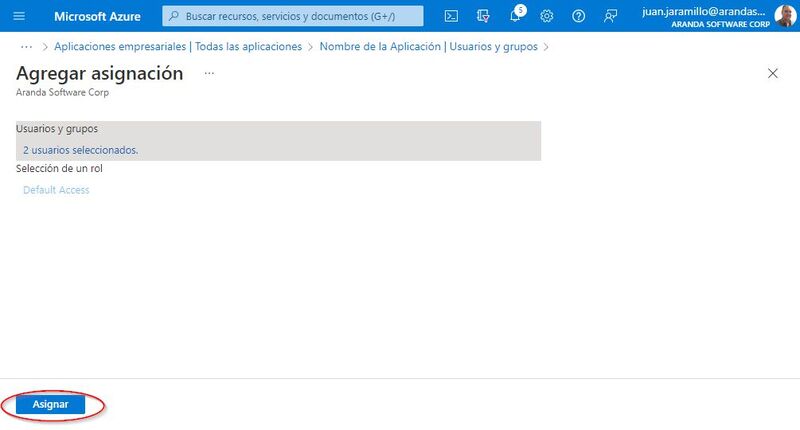Cuando se tenga la aplicación creada y tenga los datos guardados, se procede a configurar la aplicación de la siguiente manera:
Cómo configurar la autenticación
1. Se ingresa al portal de Azure > Menú > Azure Active Directory > Registros de aplicaciones > seleccionar la aplicación creada del listado que aparece en la vista.
2. En la sección Administrar busque y seleccione Autenticación > luego en Agregar una plataforma, seleccione la opción Web.

3. Para el producto Aranda Service Management ASMS diligencie la URI de redirección de la siguiente manera:
- Servidor de salida: https://[dominio]/ASMSAdministrator/Main/Pages/OauthToken.aspx
- Servidor de entrada (Case creator): (http://localhost) y realice el proceso manual de generacion del token (Postman).
Reemplace el [dominio] según corresponda, y luego seleccione Configurar.
4. Para los demás productos Aranda, la UrI de redirección es: (https://localhost/smtp) y debe realizar el proceso manual de generacion del token (Postman).
Creación del Secreto
1. Para crear el secreto se ingresa al portal de Azure > Menú > Azure Active Directory > Registros de aplicaciones > seleccionar la aplicación creada del listado que aparece en la vista.
2. En la sección Administrar busque y seleccione Certificados y secretos > luego clic en Nuevo secreto de cliente.
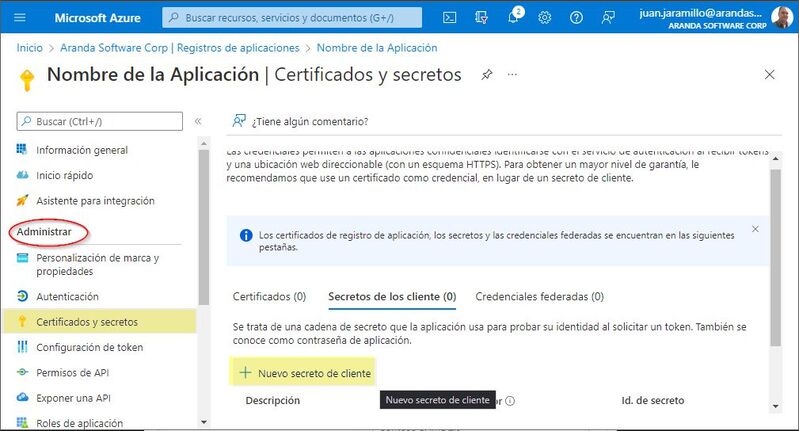
3. En la vista Agregar un secreto de cliente diligencie el campo Descripción, configurare el campo Expira que corresponde a la duración del secreto. Luego selecciona Agregar (Es importante siempre tener presente esta duración dado que, a su vencimiento, si no se actualiza, fallará la autenticación).
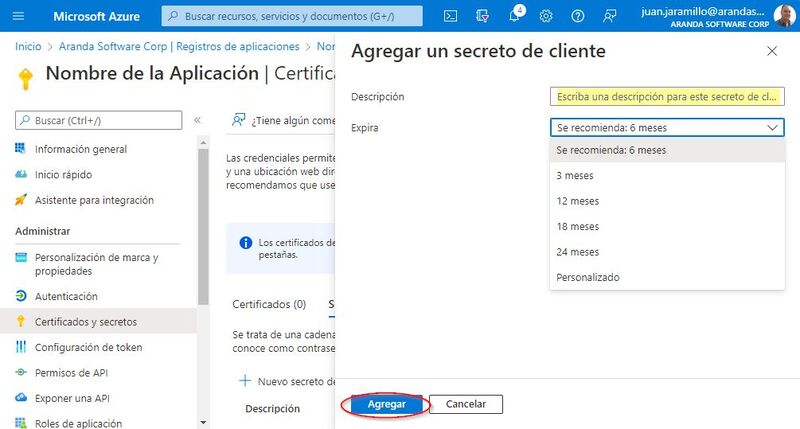
4. El valor del secreto solo es visible cuando se crea, por lo que se debe guardar para usarlo más adelante y conservarlo para las configuraciones que se requieran en los productos de Aranda.
- Valor secreto de cliente -> Secreto cliente.
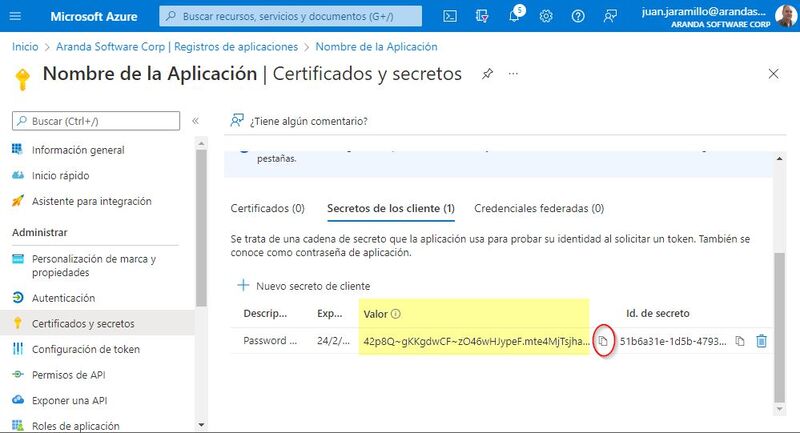
Configurar permisos de API
1. Para configurar los permisos de API se ingresa al portal de Azure > Menú > Azure Active Directory > Registros de aplicaciones > seleccionar la aplicación creada del listado que aparece en la vista.
2. En la sección Administrar busque y seleccione Permisos de API >luego clic en Agregar un permiso.
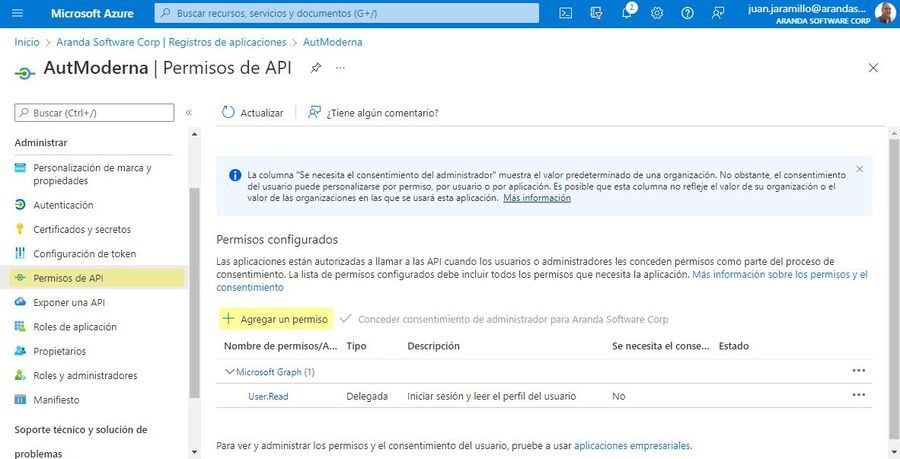
3. En la vista Solicitud de permisos de API, seleccionar Microsoft Graph > luego Permisos delegados, Seleccione los permisos de acuerdo a sus requerimientos: SMTP.Send (Envío de correos), IMAP y POP (Lectura de correos). Clic en Agregar permiso.
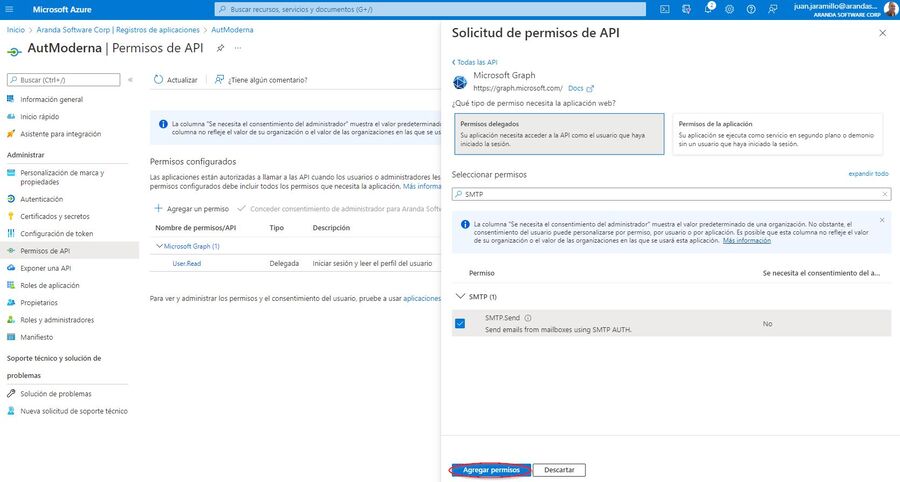
Configuración de usuarios y grupos
En está configuración se asocian el o las cuentas de correo que podrán acceder a la aplicación.
1. Se ingresa al portal de Azure> Menú> Azure Active Directory> Aplicaciones empresariales> seleccionar la aplicación creada del listado que aparece en la vista.
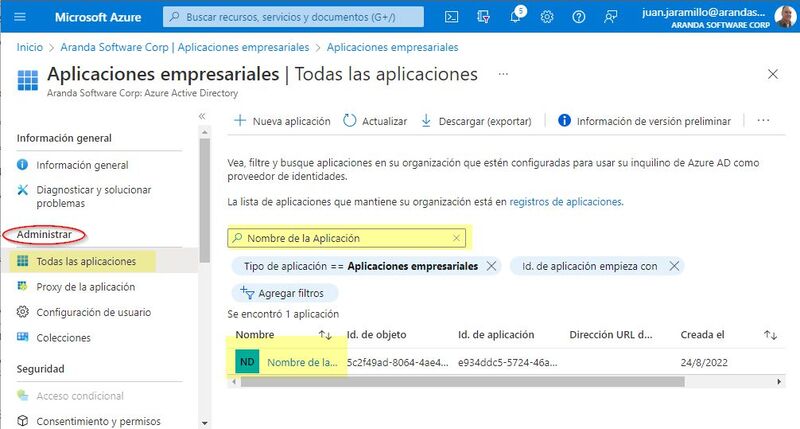
2. En la sección Administrar busque y seleccione Usuarios y grupos> y luego Agregar usuario o grupo.
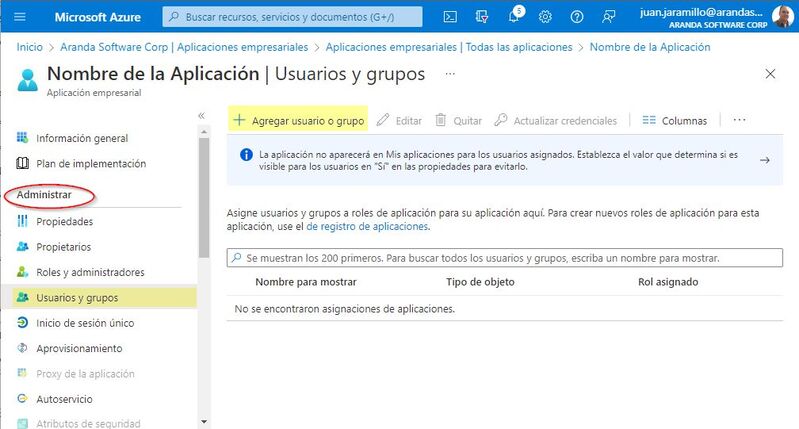
3. En la vista Agregar asignación seleccione Ninguna Seleccionada> luego busca el o las cuentas de correo que desea agregar, cuando ya se tengan todos los correos seleccionados dar clic en Seleccionar.
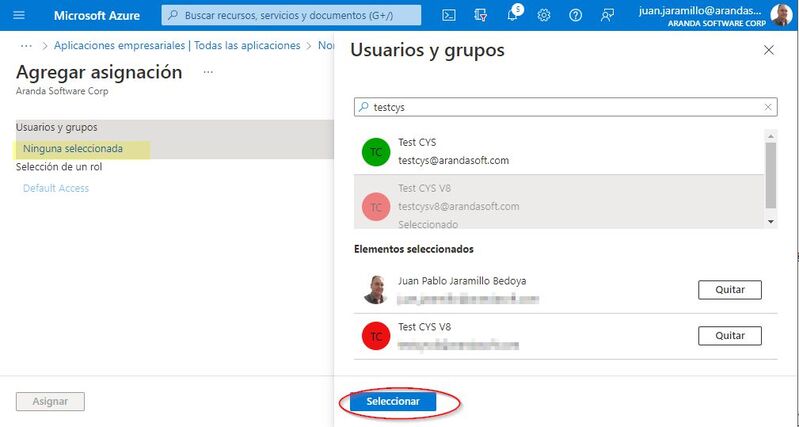
4. Finalmente seleccione Asignar.